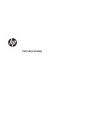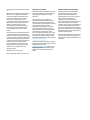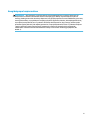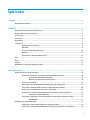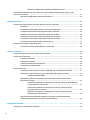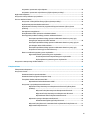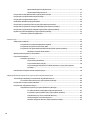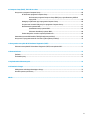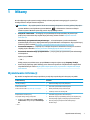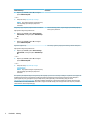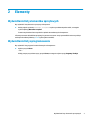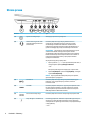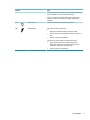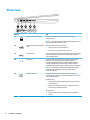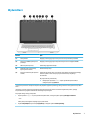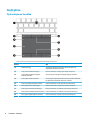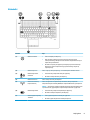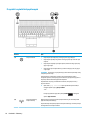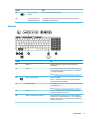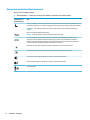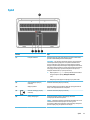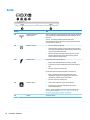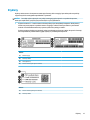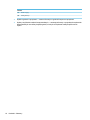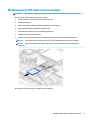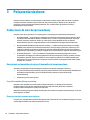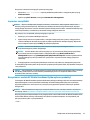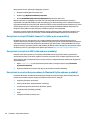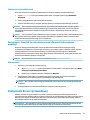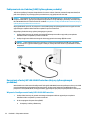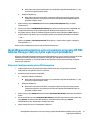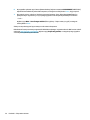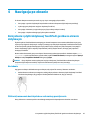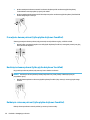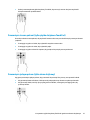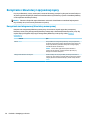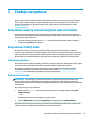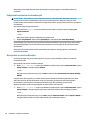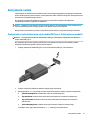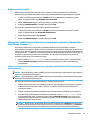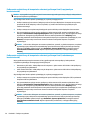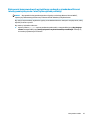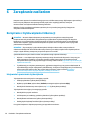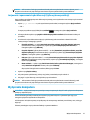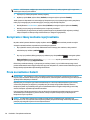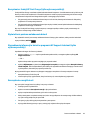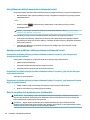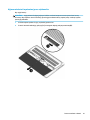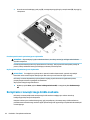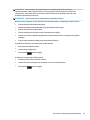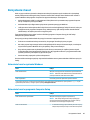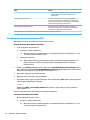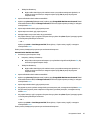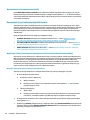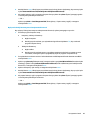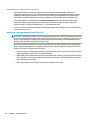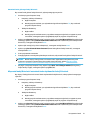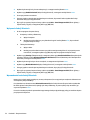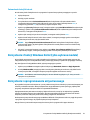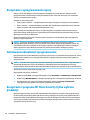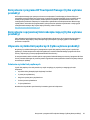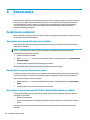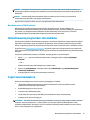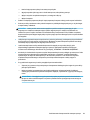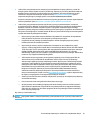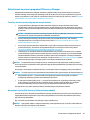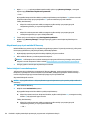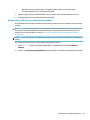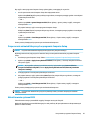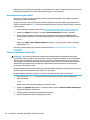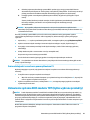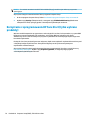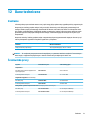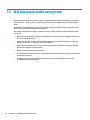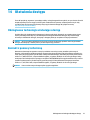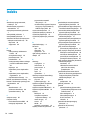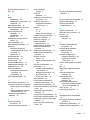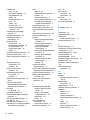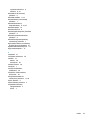Instrukcja obsługi

© Copyright 2017 HP Development Company,
L.P.
AMD jest znakiem towarowym rmy Advanced
Micro Devices, Inc. Bluetooth jest znakiem
towarowym należącym do jego właściciela i
używanym przez rmę HP Inc. w ramach
licencji. Intel i Thunderbolt są znakami
towarowym rmy Intel Corporation w Stanach
Zjednoczonych i innych krajach. Microsoft i
Windows są znakami towarowymi lub
zastrzeżonymi znakami towarowymi rmy
Microsoft Corporation, zarejestrowanymi
w Stanach Zjednoczonych i/lub w innych
krajach.
Informacje zawarte w niniejszym dokumencie
mogą zostać zmienione bez powiadomienia.
Jedyne warunki gwarancji na produkty i usługi
rmy HP są ujęte w odpowiednich informacjach
o gwarancji towarzyszących tym produktom
i usługom. Żadne z podanych tu informacji nie
powinny być uznawane za jakiekolwiek
gwarancje dodatkowe. Firma HP nie ponosi
odpowiedzialności za błędy techniczne lub
wydawnicze ani pominięcia, jakie mogą
wystąpić w tekście.
Wydanie pierwsze, marzec 2017
Numer katalogowy dokumentu: 917651-241
Uwagi dotyczące produktu
W niniejszej instrukcji obsługi opisano funkcje
występujące w większości modeli. Niektóre z
funkcji mogą być niedostępne w danym
komputerze.
Nie wszystkie funkcje są dostępne we
wszystkich edycjach lub wersjach systemu
Windows. Aby możliwe było wykorzystanie
wszystkich funkcji systemu Windows, systemy
mogą wymagać uaktualnienia i/lub
oddzielnego zakupu sprzętu, sterowników,
oprogramowania lub aktualizacji systemu
BIOS. System Windows 10 jest aktualizowany
automatycznie, a funkcja ta jest zawsze
włączona. Instalacja aktualizacji może wiązać
się z pobieraniem opłat od dostawców usług
internetowych, mogą być również określane
dodatkowe wymagania w tym zakresie. Zobacz
http://www.microsoft.com.
Aby uzyskać dostęp do najnowszych instrukcji
obsługi lub podręczników dotyczących danego
produktu, przejdź do strony
http://www.hp.com/support. Wybierz opcję
Znajdź swój produkt, a następnie postępuj
zgodnie z instrukcjami wyświetlanymi na
ekranie.
Warunki użytkowania oprogramowania
Instalowanie, kopiowanie lub pobieranie
preinstalowanego na tym komputerze
oprogramowania bądź używanie go w
jakikolwiek inny sposób oznacza wyrażenie
zgody na objęcie zobowiązaniami
wynikającymi z postanowień Umowy
Licencyjnej Użytkownika Oprogramowania HP
(EULA). Jeżeli użytkownik nie akceptuje
warunków licencji, jedynym rozwiązaniem jest
zwrócenie całego nieużywanego produktu
(sprzętu i oprogramowania) do sprzedawcy w
ciągu 14 dni od daty zakupu w celu odzyskania
pełnej kwoty wydanej na jego zakup zgodnie z
zasadami zwrotu pieniędzy.
W celu uzyskania dodatkowych informacji lub
zażądania zwrotu pełnej kwoty wydanej na
zakup komputera należy skontaktować się ze
sprzedawcą.

Uwagi dotyczące bezpieczeństwa
OSTRZEŻENIE! Aby zmniejszyć ryzyko oparzeń lub przegrzania komputera, nie należy umieszczać go
bezpośrednio na kolanach ani blokować otworów wentylacyjnych. Należy używać komputera tylko na
twardej, płaskiej powierzchni. Nie należy dopuszczać, aby przepływ powietrza został zablokowany przez inną
twardą powierzchnię, na przykład przez znajdującą się obok opcjonalną drukarkę, lub miękką powierzchnię,
na przykład przez poduszki, koce czy ubranie. Nie należy także dopuszczać, aby pracujący zasilacz prądu
przemiennego dotykał skóry lub miękkiej powierzchni, na przykład poduszek, koców czy ubrania. Komputer
i zasilacz spełniają ograniczenia dotyczące temperatury powierzchni dostępnych dla użytkownika,
zdeniowane w normie International Standard for Safety of Information Technology Equipment (IEC
60950-1).
iii

iv Uwagi dotyczące bezpieczeństwa

Spis treści
1 Witamy ......................................................................................................................................................... 1
Wyszukiwanie informacji ....................................................................................................................................... 1
2 Elementy ...................................................................................................................................................... 3
Wyświetlanie listy elementów sprzętowych ......................................................................................................... 3
Wyświetlanie listy oprogramowania ..................................................................................................................... 3
Strona prawa .......................................................................................................................................................... 4
Strona lewa ............................................................................................................................................................ 6
Wyświetlacz ........................................................................................................................................................... 7
Część górna ............................................................................................................................................................ 8
Płytka dotykowa TouchPad ................................................................................................................. 8
Wskaźniki ............................................................................................................................................. 9
Przyciski i czytnik linii papilarnych ................................................................................................... 10
Klawisze ............................................................................................................................................. 11
Korzystanie ze skrótów klawiaturowych .......................................................................................... 12
Spód ..................................................................................................................................................................... 13
Przód .................................................................................................................................................................... 14
Etykiety ................................................................................................................................................................ 15
Wkładanie karty SIM (tylko wybrane modele) .................................................................................................... 17
3 Połączenia sieciowe ..................................................................................................................................... 18
Podłączanie do sieci bezprzewodowej ................................................................................................................ 18
Korzystanie z elementów sterujących komunikacją bezprzewodową ............................................. 18
Przycisk komunikacji bezprzewodowej .......................................................................... 18
Elementy sterujące systemu operacyjnego ................................................................... 18
Łączenie z siecią WLAN ..................................................................................................................... 19
Korzystanie z modułu HP Mobile Broadband (tylko wybrane produkty) ......................................... 19
Korzystanie z usługi HP Mobile Connect Pro (tylko wybrane produkty) .......................................... 20
Korzystanie z urządzenia GPS (tylko wybrane produkty) ................................................................ 20
Korzystanie z urządzeń bezprzewodowych Bluetooth (tylko wybrane produkty) .......................... 20
Podłączanie urządzeń Bluetooth .................................................................................... 21
Korzystanie z funkcji NFC w celu udostępniania informacji (tylko wybrane produkty) ................... 21
Udostępnianie ................................................................................................................. 21
Podłączanie do sieci przewodowej ...................................................................................................................... 21
Podłączanie do sieci lokalnej (LAN) (tylko wybrane produkty) ........................................................ 22
Korzystanie z funkcji HP LAN-WLAN Protection (dotyczy tylko wybranych produktów) ................. 22
v

Włączanie i kongurowanie funkcji HP LAN-WLAN Protection ...................................... 22
Identykowanie komputera w sieci za pomocą programu HP MAC Address Manager (dotyczy tylko
wybranych produktów) ........................................................................................................................................ 23
Włączanie i kongurowanie adresu MAC komputera ....................................................................... 23
4 Nawigacja po ekranie ................................................................................................................................... 25
Korzystanie z płytki dotykowej TouchPad i gestów na ekranie dotykowym ...................................................... 25
Naciskanie ......................................................................................................................................... 25
Zbliżanie/rozsuwanie dwóch palców w celu zmiany powiększenia ................................................. 25
Przewijanie dwoma palcami (tylko płytka dotykowa TouchPad) ..................................................... 26
Naciśnięcie dwoma palcami (tylko płytka dotykowa TouchPad) ...................................................... 26
Dotknięcie czterema palcami (tylko płytka dotykowa TouchPad) ................................................... 26
Przesunięcie trzema palcami (tylko płytka dotykowa TouchPad) .................................................... 27
Przesunięcie jednym palcem (tylko ekran dotykowy) ...................................................................... 27
Korzystanie z klawiatury i opcjonalnej myszy .................................................................................................... 28
Korzystanie ze zintegrowanej klawiatury numerycznej .................................................................. 28
5 Funkcje rozrywkowe .................................................................................................................................... 29
Korzystanie z kamery internetowej (tylko wybrane modele) ............................................................................. 29
Korzystanie z funkcji audio .................................................................................................................................. 29
Podłączanie głośników ..................................................................................................................... 29
Podłączanie słuchawek ..................................................................................................................... 29
Podłączanie zestawów słuchawkowych ........................................................................................... 30
Korzystanie z ustawień dźwięku ....................................................................................................... 30
Korzystanie z wideo ............................................................................................................................................. 31
Podłączanie urządzeń wideo przy użyciu kabla USB Type-C (tylko wybrane modele) .................... 31
Podłączanie urządzeń wideo przy użyciu kabla HDMI (tylko wybrane produkty) ........................... 32
Konguracja dźwięku HDMI ............................................................................................ 33
Wykrywanie i podłączanie wyświetlaczy przewodowych za pomocą koncentratora
MultiStream Transport ...................................................................................................................... 33
Podłączanie wyświetlaczy do komputerów z kartami gracznymi AMD lub Nvidia
(z opcjonalnym koncentratorem) ................................................................................... 33
Podłączanie wyświetlaczy do komputerów z kartami gracznymi Intel (z
opcjonalnym koncentratorem) ....................................................................................... 34
Podłączanie wyświetlaczy do komputerów z kartami gracznymi Intel (z
wbudowanym koncentratorem) ..................................................................................... 34
Wykrywanie bezprzewodowych wyświetlaczy zgodnych ze standardem Miracast
i nawiązywanie połączenia z nimi (tylko wybrane produkty) ........................................................... 35
6 Zarządzanie zasilaniem ................................................................................................................................ 36
Korzystanie z trybów uśpienia i hibernacji .......................................................................................................... 36
vi

Inicjowanie i opuszczanie trybu uśpienia ......................................................................................... 36
Inicjowanie i opuszczanie trybu hibernacji (tylko wybrane produkty) ............................................. 37
Wyłączanie komputera ........................................................................................................................................ 37
Korzystanie z ikony zasilania i opcji zasilania ..................................................................................................... 38
Praca na zasilaniu z baterii .................................................................................................................................. 38
Korzystanie z funkcji HP Fast Charge (tylko wybrane produkty) ..................................................... 39
Wyświetlanie poziomu naładowania baterii ..................................................................................... 39
Wyszukiwanie informacji o baterii w programie HP Support Assistant (tylko wybrane
produkty)
........................................................................................................................................... 39
Oszczędzanie energii baterii ............................................................................................................. 39
Identykowanie niskich poziomów naładowania baterii ................................................................. 40
Rozwiązywanie problemu niskiego poziomu naładowania baterii .................................................. 40
Rozwiązanie problemu niskiego poziomu naładowania baterii w sytuacji, gdy
dostępne jest zewnętrzne źródło zasilania ................................................................... 40
Rozwiązanie problemu niskiego poziomu naładowania baterii w sytuacji, gdy nie
jest dostępne żadne źródło zasilania ............................................................................. 40
Rozwiązanie problemu niskiego poziomu naładowania baterii w sytuacji, gdy
komputer nie może wyjść ze stanu hibernacji ............................................................... 40
Bateria z możliwością wymiany przez użytkownika ........................................................................ 40
Wyjmowanie baterii wymienianej przez użytkownika ................................................... 41
Przechowywanie baterii wymienianej przez użytkownika .......................... 42
Utylizacja baterii wymienianej przez użytkownika ...................................... 42
Korzystanie z zewnętrznego źródła zasilania .................................................................................................... 42
7 Bezpieczeństwo ........................................................................................................................................... 44
Zabezpieczanie komputera ................................................................................................................................. 44
Korzystanie z haseł .............................................................................................................................................. 45
Ustawianie haseł w systemie Windows ............................................................................................ 45
Ustawianie haseł w programie Computer Setup .............................................................................. 45
Zarządzanie hasłem administratora BIOS ........................................................................................ 46
Wprowadzanie hasła administratora BIOS ..................................................................... 48
Korzystanie z opcji zabezpieczenia DriveLock ................................................................................. 48
Wybieranie funkcji Automatyczne zabezpieczenie DriveLock (tylko wybrane
produkty) ......................................................................................................................... 48
Włączanie funkcji Automatyczne zabezpieczenie DriveLock ...................... 48
Wyłączanie funkcji Automatyczne zabezpieczenie DriveLock .................... 49
Wprowadzanie hasła funkcji Automatic DriveLock ...................................... 50
Wybieranie ręcznego zabezpieczenia DriveLock ........................................................... 50
Ustawianie hasła głównego funkcji DriveLock ............................................ 51
Włączanie funkcji DriveLock i ustawianie hasła użytkownika funkcji DriveLock ........... 51
Wyłączanie funkcji DriveLock ......................................................................................... 52
vii

Wprowadzanie hasła funkcji DriveLock .......................................................................... 52
Zmiana hasła funkcji DriveLock ...................................................................................... 53
Korzystanie z funkcji Windows Hello (tylko wybrane modele) ........................................................................... 53
Korzystanie z oprogramowania antywirusowego .............................................................................................. 53
Korzystanie z oprogramowania zapory .............................................................................................................. 54
Instalowanie aktualizacji oprogramowania ........................................................................................................ 54
Korzystanie z programu HP Client Security (tylko wybrane produkty) .............................................................. 54
Korzystanie z programu HP Touchpoint Manager (tylko wybrane produkty) .................................................... 55
Korzystanie z opcjonalnej linki zabezpieczającej (tylko wybrane produkty) ..................................................... 55
Używanie czytnika linii papilarnych (tylko wybrane produkty) .......................................................................... 55
Położenie czytnika linii papilarnych ................................................................................................. 55
8 Konserwacja ................................................................................................................................................ 56
Zwiększanie wydajności ...................................................................................................................................... 56
Korzystanie z programu Defragmentator dysków ........................................................................... 56
Korzystanie z programu Oczyszczanie dysku .................................................................................. 56
Korzystanie z oprogramowania HP 3D DriveGuard (tylko wybrane produkty) ................................ 56
Określanie stanu HP 3D DriveGuard ............................................................................... 57
Aktualizowanie programów i sterowników ......................................................................................................... 57
Czyszczenie komputera ....................................................................................................................................... 57
Procedury czyszczenia ...................................................................................................................... 58
Czyszczenie wyświetlacza .............................................................................................. 58
Czyszczenie boków i pokrywy ........................................................................................ 58
Czyszczenie płytki dotykowej TouchPad, klawiatury i myszy (tylko wybrane
produkty) ......................................................................................................................... 58
Podróżowanie z komputerem lub transport sprzętu .......................................................................................... 58
9 Wykonywanie kopii zapasowych, przywracanie i odzyskiwanie danych ............................................................ 60
Tworzenie kopii zapasowych i nośników do odzyskiwania danych .................................................................... 60
Tworzenie nośnika HP Recovery (tylko wybrane produkty) ............................................................. 60
Korzystanie z narzędzi systemu Windows .......................................................................................................... 62
Przywracanie i odzyskiwanie danych .................................................................................................................. 62
Odzyskiwanie za pomocą programu HP Recovery Manager ............................................................ 63
Co należy wiedzieć przed podjęciem pierwszych kroków .............................................. 63
Korzystanie z partycji HP Recovery (tylko wybrane produkty) ...................................... 63
Odzyskiwanie przy użyciu nośnika HP Recovery ............................................................ 64
Zmiana kolejności rozruchu komputera ......................................................................... 64
Usuwanie partycji HP Recovery (tylko wybrane produkty) ............................................ 65
viii

10 Computer Setup (BIOS), TPM i HP Sure Start ................................................................................................. 66
Korzystanie z programu Computer Setup ........................................................................................................... 66
Uruchamianie programu Computer Setup ........................................................................................ 66
Uruchamianie programu Computer Setup (BIOS) przy użyciu klawiatury USB lub
myszy USB ....................................................................................................................... 66
Nawigacja i wybieranie opcji w programie Computer Setup ............................................................ 66
Przywracanie ustawień fabrycznych w programie Computer Setup ............................................... 67
Aktualizowanie systemu BIOS ........................................................................................................... 67
Sprawdzanie wersji systemu BIOS .................................................................................. 68
Pobieranie aktualizacji systemu BIOS ............................................................................ 68
Zmiana kolejności rozruchu za pomocą klawisza f9 ........................................................................ 69
Ustawienia systemu BIOS modułu TPM (tylko wybrane produkty) .................................................................... 69
Korzystanie z oprogramowania HP Sure Start (tylko wybrane produkty) ......................................................... 70
11 Korzystanie z narzędzia HP PC Hardware Diagnostics (UEFI) .......................................................................... 71
Pobieranie narzędzia HP PC Hardware Diagnostics (UEFI) na urządzenie USB .................................................. 71
12 Dane techniczne ........................................................................................................................................ 73
Zasilanie ............................................................................................................................................................... 73
Środowisko pracy ................................................................................................................................................ 73
13 Wyładowania elektrostatyczne ................................................................................................................... 74
14 Ułatwienia dostępu .................................................................................................................................... 75
Obsługiwane technologie ułatwiające dostęp .................................................................................................... 75
Kontakt z pomocą techniczną ............................................................................................................................. 75
Indeks ............................................................................................................................................................ 76
ix

x

1 Witamy
W celu najlepszego wykorzystania swojego zakupu zalecamy wykonanie następujących czynności po
skongurowaniu i zarejestrowaniu komputera:
●
WSKAZÓWKA: Aby szybko powrócić do ekranu startowego komputera z otwartej aplikacji lub pulpitu
systemu Windows, naciśnij klawisz systemu Windows na klawiaturze. Ponowne naciśnięcie
klawisza systemu Windows spowoduje powrót do poprzedniego ekranu.
●
Połączenie z Internetem — skonguruj sieć przewodową lub bezprzewodową, aby można było
połączyć się z Internetem. Aby uzyskać więcej informacji, zobacz rozdział Połączenia sieciowe
na stronie 18.
●
Aktualizacja oprogramowania antywirusowego — ochrona komputera przed uszkodzeniami
powodowanymi przez wirusy. Oprogramowanie jest preinstalowane na komputerze. Aby uzyskać więcej
informacji, zobacz rozdział Korzystanie z oprogramowania antywirusowego na stronie 53.
●
Poznawanie komputera — zapoznaj się z funkcjami komputera. Dodatkowe informacje na ten temat
znajdują się w rozdziałach Elementy na stronie 3 i Nawigacja po ekranie na stronie 25.
●
Poznawanie zainstalowanego oprogramowania — przejrzyj listę oprogramowania preinstalowanego
na komputerze.
Wybierz przycisk Start.
— lub —
Kliknij prawym przyciskiem myszy przycisk Start, a następnie wybierz opcję Programy i funkcje.
●
Utwórz kopię zapasową dysku twardego przez utworzenie dysków do odzyskiwania lub napędu ash
odzyskiwania danych. Zobacz Wykonywanie kopii zapasowych, przywracanie i odzyskiwanie danych
na stronie 60.
Wyszukiwanie informacji
Aby znaleźć szczegółowe informacje o produkcie, porady dotyczące obsługi itd. skorzystaj z tej tabeli.
Źródło informacji Zawartość
Instrukcja instalacji
●
Omówienie konguracji i funkcji komputera
Pomoc techniczna HP
Pomoc techniczna HP: http://www.hp.com/support.
●
Czat online z pracownikiem technicznym HP
●
Numery telefonów pomocy technicznej HP
●
Lokalizacje centrum serwisowego HP
Bezpieczeństwo i komfort pracy
Aby uzyskać dostęp do tego podręcznika:
▲ Wybierz przycisk Start, wybierz Pomoc i obsługa
techniczna HP, a następnie wybierz Dokumentacja
HP.
— lub —
●
Prawidłowe przygotowanie stanowiska pracy
●
Wskazówki dotyczące prawidłowej postawy oraz nawyków pracy,
które zwiększają wygodę i zmniejszają zagrożenie dla zdrowia
●
Informacje dotyczące bezpieczeństwa elektrycznego i
mechanicznego
Wyszukiwanie informacji 1

Źródło informacji Zawartość
▲ Wybierz przycisk Start, wybierz HP, a następnie
wybierz Dokumentacja HP.
— lub —
▲ Przejdź na stronę http://www.hp.com/ergo.
WAŻNE: Aby uzyskać dostęp do najnowszej wersji
instrukcji obsługi, potrzebne jest połączenie z
Internetem.
Uwagi dotyczące przepisów, bezpieczeństwa i środowiska
Aby uzyskać dostęp do tego dokumentu:
▲ Wybierz przycisk Start, wybierz Pomoc i obsługa
techniczna HP, a następnie wybierz Dokumentacja
HP.
— lub —
▲ Wybierz przycisk Start, wybierz HP, a następnie
wybierz Dokumentacja HP.
●
Ważne informacje prawne, w tym dotyczące prawidłowej utylizacji
baterii, jeśli są konieczne.
Ograniczona gwarancja*
Aby uzyskać dostęp do tego dokumentu:
▲ Wybierz przycisk Start, wybierz Pomoc i obsługa
techniczna HP, a następnie wybierz Dokumentacja
HP.
— lub —
▲ Wybierz przycisk Start, wybierz HP, a następnie
wybierz Dokumentacja HP.
— lub —
▲ Przejdź na stronę http://www.hp.com/go/
orderdocuments.
WAŻNE: Aby uzyskać dostęp do najnowszej wersji
instrukcji obsługi, potrzebne jest połączenie z
Internetem.
●
Informacje o gwarancji dotyczące konkretnego modelu komputera
Do urządzenia jest dołączona Ograniczona gwarancja HP. Znajduje się ona razem z instrukcjami obsługi w urządzeniu i/lub na płycie CD
lub DVD dostarczonej wraz z urządzeniem. W niektórych krajach lub regionach gwarancja może być dostarczana przez rmę HP w
postaci papierowej. Tam, gdzie gwarancja nie jest dołączona w postaci papierowej, można zamówić jej kopię na stronie
http://www.hp.com/go/orderdocuments. W sprawie produktów zakupionych w regionie Azja-Pacyk można napisać do rmy HP pod
adresem POD, P.O. Box 161, Kitchener Road Post Oice, Singapore 912006. Należy podać nazwę produktu oraz swoje imię i nazwisko,
numer telefonu i adres korespondencyjny.
2 Rozdział 1 Witamy

2 Elementy
Wyświetlanie listy elementów sprzętowych
Aby wyświetlić listę elementów sprzętowych komputera:
▲
Należy wpisać wyrażenie menadżer urządzeń w pole wyszukiwania paska zadań, a następnie
wybrać aplikację
Menedżer urządzeń.
Zostanie wyświetlona lista wszystkich urządzeń zainstalowanych w komputerze.
Informacje na temat składników sprzętowych systemu oraz numer wersji systemu BIOS można uzyskać po
naciśnięciu kombinacji klawiszy fn+esc (tylko wybrane modele).
Wyświetlanie listy oprogramowania
Aby wyświetlić listę programów zainstalowanych na komputerze:
▲
Wybierz przycisk Start.
– lub –
Kliknij prawym przyciskiem myszy przycisk Start, a następnie wybierz opcję Programy i funkcje.
Wyświetlanie listy elementów sprzętowych 3

Strona prawa
Element Opis
(1) Czytnik kart inteligentnych Obsługuje opcjonalne karty inteligentne.
(2) Gniazdo kombo wyjściowe audio
(słuchawkowe)/wejściowe audio
(mikrofonowe)
Umożliwia podłączenie opcjonalnych głośników stereo ze
wzmacniaczem, słuchawek nausznych, dousznych, zestawu
słuchawkowego lub kabla audio telewizora. Umożliwia także
podłączenie opcjonalnego mikrofonu zestawu słuchawkowego. To
gniazdo nie obsługuje opcjonalnych samodzielnych mikrofonów.
OSTRZEŻENIE! Aby zmniejszyć ryzyko uszkodzenia słuchu, przed
założeniem słuchawek nausznych, dousznych lub zestawu
słuchawkowego należy odpowiednio dostosować poziom głośności.
Dodatkowe informacje na temat bezpieczeństwa można znaleźć w
podręczniku Uregulowania prawne, przepisy bezpieczeństwa i
wymagania środowiskowe.
Aby uzyskać dostęp do tego podręcznika:
1. Wpisz wyrażenie support w polu wyszukiwania paska zadań, a
następnie wybierz aplikację HP Support Assistant.
– lub –
Kliknij ikonę znaku zapytania znajdującą się na pasku zadań.
2. Wybierz Mój komputer, wybierz kartę Specykacje, a następnie
wybierz Instrukcje obsługi.
UWAGA: Gdy do gniazda słuchawek podłączone jest urządzenie,
głośniki komputera są wyłączone.
(3) Port USB 3.0 Umożliwia podłączenie opcjonalnego urządzenia USB, takiego jak
klawiatura, mysz, napęd zewnętrzny, drukarka, skaner lub
koncentrator USB.
(4) Port HDMI Umożliwia połączenie komputera z opcjonalnym urządzeniem audio
lub wideo, takim jak telewizor o wysokiej rozdzielczości, dowolne
zgodne urządzenie cyfrowe lub audio albo urządzenie ze złączem
HDMI (High-Denition Multimedia Interface).
(5) Port monitora zewnętrznego Umożliwia podłączenie monitora zewnętrznego lub projektora VGA.
(6) Porty USB Type-C Thunderbolt (2) Umożliwiają podłączenie i ładowanie urządzeń USB wyposażonych w
złącze Type-C, takich jak telefon komórkowy, aparat, opaska typu
activity tracker lub zegarek typu smartwatch, oraz przesyłanie danych
z dużą prędkością.
— lub —
4 Rozdział 2 Elementy

Element Opis
Umożliwiają podłączenie urządzenia wyświetlającego wyposażonego
w złącze USB Type-C na potrzeby wyświetlania danych.
UWAGA: Komputer może również obsługiwać stację dokowania
Thunderbolt. W tym celu wymagany jest adapter (należy zakupić
oddzielnie).
(7) Złącze zasilania Umożliwia podłączenie zasilacza prądu przemiennego.
(8) Wskaźnik baterii Gdy zasilanie sieciowe jest podłączone:
●
Biały: Poziom naładowania baterii jest większy niż 90%.
●
Pomarańczowy: Poziom naładowania baterii wynosi między 0 a
90%.
●
Nie świeci: bateria nie jest ładowana.
Gdy zasilanie sieciowe jest odłączone (bateria nie ładuje się):
●
Miga na pomarańczowo: bateria osiągnęła niski poziom
naładowania. Kiedy bateria osiąga krytycznie niski poziom
naładowania, wskaźnik zaczyna migać szybko.
●
Nie świeci: bateria nie jest ładowana.
Strona prawa 5

Strona lewa
Element Opis
(1) Gniazdo linki zabezpieczającej Umożliwia przymocowanie do komputera opcjonalnej linki
zabezpieczającej.
UWAGA: Linka zabezpieczająca utrudnia kradzież komputera, ale nie
gwarantuje jego pełnego bezpieczeństwa.
(2) Gniazdo RJ-45 (sieciowe)/wskaźniki
stanu
Umożliwia podłączenie kabla sieciowego.
●
Zielony (po lewej): sieć jest podłączona.
●
Pomarańczowy (po prawej): aktywność w sieci.
(3) Porty USB 3.x (2) Umożliwiają podłączenie urządzeń USB, takich jak telefon komórkowy,
kamera, opaska typu activity tracker lub zegarek typu smartwatch,
oraz przesyłanie danych.
(4) Port USB 3.x Umożliwia podłączenie opcjonalnego urządzenia USB, takiego jak
klawiatura, mysz, napęd zewnętrzny, drukarka, skaner lub
koncentrator USB. Standardowe porty USB nie ładują wszystkich
urządzeń USB lub ładują je prądem o niskim natężeniu. Niektóre
urządzenia USB wymagają zasilania i podłączenia do portu zasilanego.
UWAGA: Porty ładowania USB umożliwiają ładowanie niektórych
modeli telefonów komórkowych i odtwarzaczy MP3 także po
wyłączeniu komputera.
(5) Czytnik kart pamięci Umożliwia odczytanie opcjonalnych kart pamięci służących do
przechowywania, udostępniania i uzyskiwania dostępu do informacji
oraz do zarządzania nimi.
Aby włożyć kartę:
1. Trzymając kartę cyfrową etykietą do góry, skieruj ją złączem w
stronę komputera.
2. Włóż kartę do czytnika kart pamięci, a następnie wciśnij ją, aż
zostanie w nim prawidłowo osadzona.
Aby wyjąć kartę:
▲ Wciśnij kartę do środka, a następnie wyjmij ją z czytnika kart
pamięci.
6 Rozdział 2 Elementy

Wyświetlacz
Element Opis
(1) Anteny WLAN* Wysyłają i odbierają sygnały w lokalnych sieciach bezprzewodowych (WLAN).
(2) Anteny sieci WWAN (tylko wybrane
produkty)*
Wysyłają i odbierają sygnały w bezprzewodowych sieciach rozległych (WWAN).
(3) Mikrofony wewnętrzne (2) Umożliwiają nagrywanie dźwięku.
(4) Wskaźnik kamery internetowej
(tylko wybrane modele)
Świeci: kamera pracuje.
(5) Kamera internetowa (tylko wybrane
modele)
Umożliwia nagrywanie wideo oraz robienie zdjęć. Niektóre modele oferują obsługę
konferencji wideo i czatu online przy użyciu obrazu wideo przesyłanego
strumieniowo.
Aby używać kamery internetowej:
▲ Należy wpisać wyrażenie kamera w pole wyszukiwania paska zadań, a
następnie wybrać opcję Kamera.
* Anteny nie są widoczne z zewnątrz komputera. Aby zapewnić optymalną transmisję, należy pozostawić wolną przestrzeń w pobliżu
anten.
Informacje o normach dotyczących komunikacji bezprzewodowej można znaleźć w rozdziale Uregulowania prawne, przepisy
bezpieczeństwa i wymagania środowiskowe dla danego kraju lub regionu.
Aby uzyskać dostęp do tego podręcznika:
1. Wpisz wyrażenie support w polu wyszukiwania paska zadań, a następnie wybierz aplikację HP Support Assistant.
– lub –
Kliknij ikonę znaku zapytania znajdującą się na pasku zadań.
2. Wybierz Mój komputer, wybierz kartę Specykacje, a następnie wybierz Instrukcje obsługi.
Wyświetlacz 7

Część górna
Płytka dotykowa TouchPad
Element Opis
(1) Drążek wskazujący Umożliwia przesuwanie wskaźnika, a także zaznaczanie oraz
aktywowanie elementów na ekranie.
(2) Lewy przycisk drążka wskazującego Pełni te same funkcje co lewy przycisk myszy zewnętrznej.
(3) Przycisk włączania/wyłączania płytki
dotykowej TouchPad
Służy do włączania lub wyłączania płytki dotykowej TouchPad.
(4) Obszar płytki dotykowej TouchPad Odczytuje gesty wykonywane palcami w celu przesuwania wskaźnika
lub aktywowania elementów widocznych na ekranie.
(5) Lewy przycisk płytki dotykowej TouchPad Pełni te same funkcje, co lewy przycisk myszy zewnętrznej.
(6) Prawy przycisk drążka wskazującego Pełni te same funkcje co prawy przycisk myszy zewnętrznej.
(7) Środkowy przycisk drążka wskazującego Pełni te same funkcje, co środkowy przycisk myszy zewnętrznej.
(8) Środkowy przycisk płytki dotykowej TouchPad Pełni te same funkcje, co środkowy przycisk myszy zewnętrznej.
(9) Prawy przycisk płytki dotykowej TouchPad Pełni te same funkcje co prawy przycisk myszy zewnętrznej.
8 Rozdział 2 Elementy

Wskaźniki
Element Opis
(1) Wskaźnik zasilania
●
Świeci: komputer jest włączony.
●
Miga: komputer znajduje się w stanie uśpienia, który jest trybem
oszczędzania energii. Komputer odcina zasilanie od wyświetlacza i innych
niepotrzebnych elementów.
●
Nie świeci: komputer jest wyłączony lub znajduje się w stanie hibernacji.
Hibernacja to tryb oszczędzania energii, podczas którego zużywa się
najmniej energii.
(2) Wskaźnik caps lock Świeci: tryb caps lock jest włączony, co umożliwia pisanie wielkimi literami.
(3) Wskaźnik wyciszenia
mikrofonu
●
Pomarańczowy: dźwięk mikrofonu jest wyłączony.
●
Nie świeci: dźwięk mikrofonu jest włączony.
(4) Wskaźnik num lock Świeci: funkcja num lock jest włączona.
(5) Wskaźnik komunikacji
bezprzewodowej
Świeci: zintegrowane urządzenie bezprzewodowe, takie jak urządzenie
bezprzewodowej sieci lokalnej (WLAN) lub urządzenie Bluetooth®, jest włączone.
UWAGA: W niektórych modelach wskaźnik komunikacji bezprzewodowej świeci
na pomarańczowo, gdy wszystkie urządzenia bezprzewodowe są wyłączone.
(6) Wskaźnik wyciszenia
●
Pomarańczowy: dźwięk w komputerze jest wyłączony.
●
Nie świeci: dźwięk w komputerze jest włączony.
(7) Wskaźnik płytki dotykowej
TouchPad
●
Świeci: płytka dotykowa TouchPad jest wyłączona.
●
Nie świeci: płytka dotykowa TouchPad jest włączona.
Część górna 9

Przyciski i czytnik linii papilarnych
Element Opis
(1) Przycisk zasilania
●
Gdy komputer jest wyłączony, naciśnij przycisk, aby go włączyć.
●
Gdy komputer jest włączony, krótko naciśnij przycisk, aby uruchomić tryb
uśpienia.
●
Gdy komputer znajduje się w trybie uśpienia, krótko naciśnij przycisk, aby
wyjść z tego trybu.
●
Gdy komputer jest w trybie hibernacji, krótko naciśnij przycisk, aby wyjść
z tego trybu.
OSTROŻNIE: Naciśnięcie i przytrzymanie przycisku zasilania spowoduje utratę
niezapisanych informacji.
Gdy komputer nie odpowiada i nie można użyć standardowej procedury
zamykania systemu, naciśnięcie przycisku zasilania i przytrzymanie go przez co
najmniej 5 sekund umożliwia wyłączenie komputera.
Aby dowiedzieć się więcej o ustawieniach zasilania, należy zapoznać się z
opcjami zasilania.
▲ Wpisz tekst opcje zasilania w polu wyszukiwania paska zadań, a
następnie wybierz pozycję Opcje zasilania.
– lub –
Prawym przyciskiem myszy kliknij ikonę zasilania , a następnie
wybierz Opcje zasilania.
(2) Przycisk komunikacji
bezprzewodowej
Włącza i wyłącza funkcje komunikacji bezprzewodowej, nie ustanawia jednak
połączenia bezprzewodowego.
Aby możliwe było nawiązanie połączenia bezprzewodowego, wcześniej musi być
skongurowana sieć bezprzewodowa.
10 Rozdział 2 Elementy
Strona się ładuje...
Strona się ładuje...
Strona się ładuje...
Strona się ładuje...
Strona się ładuje...
Strona się ładuje...
Strona się ładuje...
Strona się ładuje...
Strona się ładuje...
Strona się ładuje...
Strona się ładuje...
Strona się ładuje...
Strona się ładuje...
Strona się ładuje...
Strona się ładuje...
Strona się ładuje...
Strona się ładuje...
Strona się ładuje...
Strona się ładuje...
Strona się ładuje...
Strona się ładuje...
Strona się ładuje...
Strona się ładuje...
Strona się ładuje...
Strona się ładuje...
Strona się ładuje...
Strona się ładuje...
Strona się ładuje...
Strona się ładuje...
Strona się ładuje...
Strona się ładuje...
Strona się ładuje...
Strona się ładuje...
Strona się ładuje...
Strona się ładuje...
Strona się ładuje...
Strona się ładuje...
Strona się ładuje...
Strona się ładuje...
Strona się ładuje...
Strona się ładuje...
Strona się ładuje...
Strona się ładuje...
Strona się ładuje...
Strona się ładuje...
Strona się ładuje...
Strona się ładuje...
Strona się ładuje...
Strona się ładuje...
Strona się ładuje...
Strona się ładuje...
Strona się ładuje...
Strona się ładuje...
Strona się ładuje...
Strona się ładuje...
Strona się ładuje...
Strona się ładuje...
Strona się ładuje...
Strona się ładuje...
Strona się ładuje...
Strona się ładuje...
Strona się ładuje...
Strona się ładuje...
Strona się ładuje...
Strona się ładuje...
Strona się ładuje...
Strona się ładuje...
Strona się ładuje...
Strona się ładuje...
-
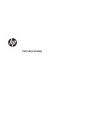 1
1
-
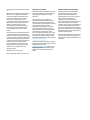 2
2
-
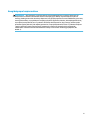 3
3
-
 4
4
-
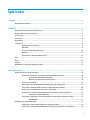 5
5
-
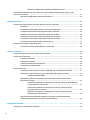 6
6
-
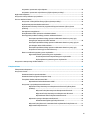 7
7
-
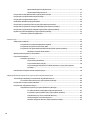 8
8
-
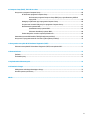 9
9
-
 10
10
-
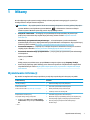 11
11
-
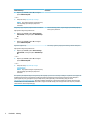 12
12
-
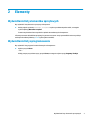 13
13
-
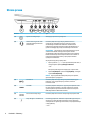 14
14
-
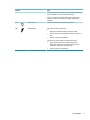 15
15
-
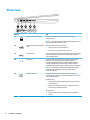 16
16
-
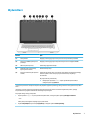 17
17
-
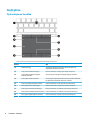 18
18
-
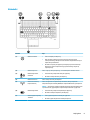 19
19
-
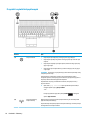 20
20
-
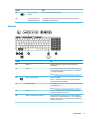 21
21
-
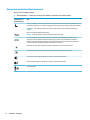 22
22
-
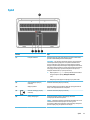 23
23
-
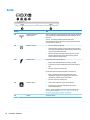 24
24
-
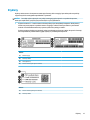 25
25
-
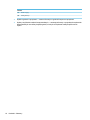 26
26
-
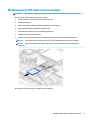 27
27
-
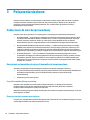 28
28
-
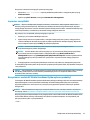 29
29
-
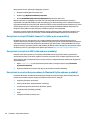 30
30
-
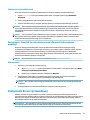 31
31
-
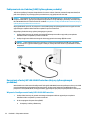 32
32
-
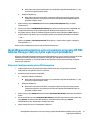 33
33
-
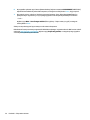 34
34
-
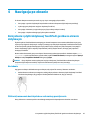 35
35
-
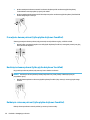 36
36
-
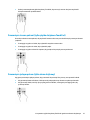 37
37
-
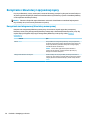 38
38
-
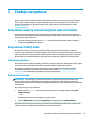 39
39
-
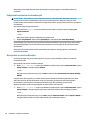 40
40
-
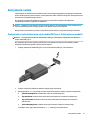 41
41
-
 42
42
-
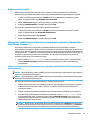 43
43
-
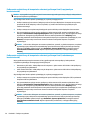 44
44
-
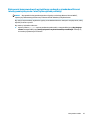 45
45
-
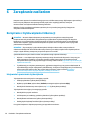 46
46
-
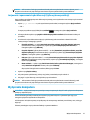 47
47
-
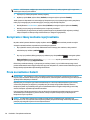 48
48
-
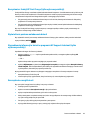 49
49
-
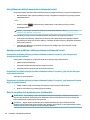 50
50
-
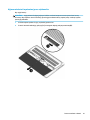 51
51
-
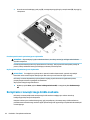 52
52
-
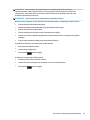 53
53
-
 54
54
-
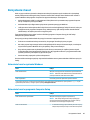 55
55
-
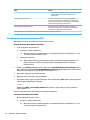 56
56
-
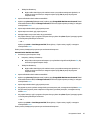 57
57
-
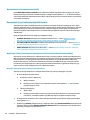 58
58
-
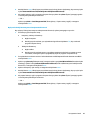 59
59
-
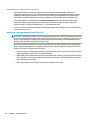 60
60
-
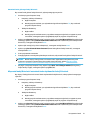 61
61
-
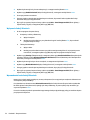 62
62
-
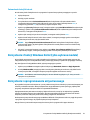 63
63
-
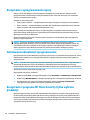 64
64
-
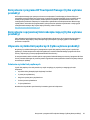 65
65
-
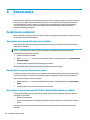 66
66
-
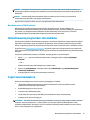 67
67
-
 68
68
-
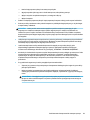 69
69
-
 70
70
-
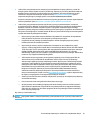 71
71
-
 72
72
-
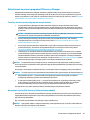 73
73
-
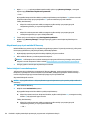 74
74
-
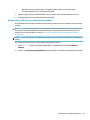 75
75
-
 76
76
-
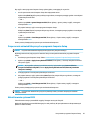 77
77
-
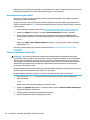 78
78
-
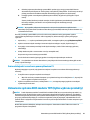 79
79
-
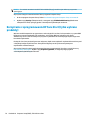 80
80
-
 81
81
-
 82
82
-
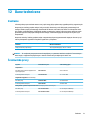 83
83
-
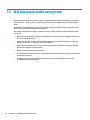 84
84
-
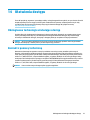 85
85
-
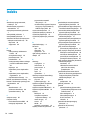 86
86
-
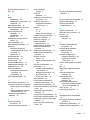 87
87
-
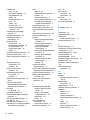 88
88
-
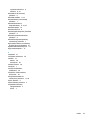 89
89
HP ZBook 17 G4 Mobile Workstation Instrukcja obsługi
- Typ
- Instrukcja obsługi
- Niniejsza instrukcja jest również odpowiednia dla
Powiązane artykuły
-
HP EliteBook x360 1020 G2 Notebook PC Instrukcja obsługi
-
HP Elite Dragonfly Notebook PC Instrukcja obsługi
-
HP EliteBook x360 1030 G4 Notebook PC Instrukcja obsługi
-
HP 340S G7 Notebook PC Instrukcja obsługi
-
HP EliteBook x360 1040 G6 Notebook PC Instrukcja obsługi
-
HP ZBook 15 G4 Base Model Mobile Workstation Instrukcja obsługi
-
HP EliteBook 755 G4 Notebook PC Instrukcja obsługi
-
HP ProBook 430 G7 Notebook PC Instrukcja obsługi
-
HP ZBook 17 G2 Mobile Workstation Bundle Instrukcja obsługi
-
HP EliteBook 850 G3 Notebook PC Instrukcja obsługi